CSVファイルをIPOカーブ/Meshとして読み込むスクリプト v0.5
- このフォーラムに新しいトピックを立てることはできません
- このフォーラムではゲスト投稿が禁止されています
5件表示
(全5件)
すべてのコメント一覧へ
投稿ツリー
Hans
 投稿数: 52
投稿数: 52
 投稿数: 52
投稿数: 52
CSV Importer:
CSVファイルからデータをインポートしIPOカーブ/Meshを作成するスクリプト
名前:
CSV Importer v0.5 beta2
ダウンロード:
CSV_Importer_v0_5beta2_jp.zip
使い方PDFファイル:
CSV_Importer_v0_5beta2_jp_HowToUse.pdf
中心となる機能:
 このスクリプトはCSV形式のファイルからデータを取り込み、IPOカーブやMeshを作成するスクリプトです。例えば次のようなときにCSV Importerが役立ちます。運動方程式に基づいてシミュレーションした結果をより視覚的にとらえるため、Blenderで3Dのムービーを作成する場合に、シミュレーションの正確なデータをBlenderに取り込む場面でCSV Importerが役立ちます。シミュレーションの結果をCSV形式のファイルで保存しておき、CSV Importerを使ってCSVファイルからIPOカーブを作成できます。
このスクリプトはCSV形式のファイルからデータを取り込み、IPOカーブやMeshを作成するスクリプトです。例えば次のようなときにCSV Importerが役立ちます。運動方程式に基づいてシミュレーションした結果をより視覚的にとらえるため、Blenderで3Dのムービーを作成する場合に、シミュレーションの正確なデータをBlenderに取り込む場面でCSV Importerが役立ちます。シミュレーションの結果をCSV形式のファイルで保存しておき、CSV Importerを使ってCSVファイルからIPOカーブを作成できます。
簡単に使い始める:
+1. こちらから「CSV_Importer_v0_5beta2_jp.zip」ファイルをダウンロードします。このZipファイルを展開して「CSV_Importer_v0_5beta2.py」ファイルが作成されたことを確認します。
+2. Blenderを現在起動中の方は一度Blenderを終了します。
+3. Blenderのインストールフォルダ(デフォルトでは「C:\Program Files\Blender Foundation\」)下の「Blender」→「.blender」→「scripts」フォルダに「CSV_Importer_v0_5beta2.py」ファイルを配置します。(デフォルトではアドレス「C:\Program Files\
Blender Foundation\Blender\.blender\scripts」に配置します。)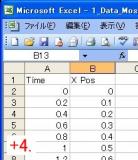
+4. CSVファイルを用意します。例えば1列目に時間データを、2列目にx座標の位置データを格納しておきます。(サンプルCSVファイルがZipファイル内に添付してあります。ファイル名「1_Data_MostEasily.csv」です。)
+5. Blenderを起動します。
+6. オブジェクトを1つ選択します。このオブジェクトにCSVファイルのデータを読み込んでアニメーションさせることになります。
+7. Window Typeを「3D View」から「Scripts Window」にします。
+8. メニューから「Scripts」→「Animation」→「CSV Importer v0.5 beta2 (.csv)」を選択します。スクリプトが実行されます。
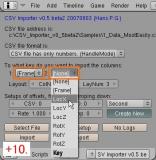 +9. ファイル選択のウィンドウになります。手順+4.で作成した、読み込むCSVファイルを選択して「Import (.csv)」ボタンをクリックします。
+9. ファイル選択のウィンドウになります。手順+4.で作成した、読み込むCSVファイルを選択して「Import (.csv)」ボタンをクリックします。
+10. 設定のウィンドウになります。「To what key do you want to import the columns:」文字の下にいくつかのコンボボックスがあります。これらはCSVファイル内の列に対応しています。コンボボックスの「1:」、「2:」はCSVファイル内の1列目、2列目です。手順+4.でCSVファイルの1列目に時間データを格納したので、1つ目のコンボボックスから「[Frame]」を選択します。同じように2列目にx座標データを格納したので、2つ目のコンボボックスから「LocX」を選択します。このようにしてどの列をどのIPOとして読み込むのかを設定します。
 +11. 「Import」ボタンをクリックします。
+11. 「Import」ボタンをクリックします。
+12. これでCSVファイルが読み込まれて、IPOカーブが作成されます。(IPOカーブを作成した結果のサンプル.blendファイルがZipファイル内に添付してあります。ファイル名「1_Result_MostEasily.blend」です。)
+ より詳しい説明は使い方PDFファイルをご覧ください。
上の手順のムービー:
http://video.google.com/videoplay?docid=5942131015727989866&hl=en
前バージョンスレッド:
http://blender.jp/modules/newbb/viewtopic.php?topic_id=656&forum=5
履歴:
v0.1 beta (2006/10/11)
..初版
v0.2 beta (2006/10/13)
..デバッグ出力機能を追加(まんだ様のご指摘)
v0.5 beta2 (2007/08/15)
..Meshのインポート機能
..自動モード機能
CSVファイルからデータをインポートしIPOカーブ/Meshを作成するスクリプト
名前:
CSV Importer v0.5 beta2
ダウンロード:
CSV_Importer_v0_5beta2_jp.zip
使い方PDFファイル:
CSV_Importer_v0_5beta2_jp_HowToUse.pdf
中心となる機能:
 このスクリプトはCSV形式のファイルからデータを取り込み、IPOカーブやMeshを作成するスクリプトです。例えば次のようなときにCSV Importerが役立ちます。運動方程式に基づいてシミュレーションした結果をより視覚的にとらえるため、Blenderで3Dのムービーを作成する場合に、シミュレーションの正確なデータをBlenderに取り込む場面でCSV Importerが役立ちます。シミュレーションの結果をCSV形式のファイルで保存しておき、CSV Importerを使ってCSVファイルからIPOカーブを作成できます。
このスクリプトはCSV形式のファイルからデータを取り込み、IPOカーブやMeshを作成するスクリプトです。例えば次のようなときにCSV Importerが役立ちます。運動方程式に基づいてシミュレーションした結果をより視覚的にとらえるため、Blenderで3Dのムービーを作成する場合に、シミュレーションの正確なデータをBlenderに取り込む場面でCSV Importerが役立ちます。シミュレーションの結果をCSV形式のファイルで保存しておき、CSV Importerを使ってCSVファイルからIPOカーブを作成できます。簡単に使い始める:
+1. こちらから「CSV_Importer_v0_5beta2_jp.zip」ファイルをダウンロードします。このZipファイルを展開して「CSV_Importer_v0_5beta2.py」ファイルが作成されたことを確認します。
+2. Blenderを現在起動中の方は一度Blenderを終了します。
+3. Blenderのインストールフォルダ(デフォルトでは「C:\Program Files\Blender Foundation\」)下の「Blender」→「.blender」→「scripts」フォルダに「CSV_Importer_v0_5beta2.py」ファイルを配置します。(デフォルトではアドレス「C:\Program Files\
Blender Foundation\Blender\.blender\scripts」に配置します。)
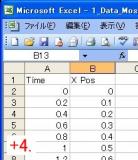
+4. CSVファイルを用意します。例えば1列目に時間データを、2列目にx座標の位置データを格納しておきます。(サンプルCSVファイルがZipファイル内に添付してあります。ファイル名「1_Data_MostEasily.csv」です。)
+5. Blenderを起動します。
+6. オブジェクトを1つ選択します。このオブジェクトにCSVファイルのデータを読み込んでアニメーションさせることになります。
+7. Window Typeを「3D View」から「Scripts Window」にします。
+8. メニューから「Scripts」→「Animation」→「CSV Importer v0.5 beta2 (.csv)」を選択します。スクリプトが実行されます。
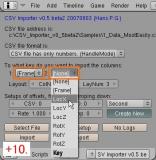 +9. ファイル選択のウィンドウになります。手順+4.で作成した、読み込むCSVファイルを選択して「Import (.csv)」ボタンをクリックします。
+9. ファイル選択のウィンドウになります。手順+4.で作成した、読み込むCSVファイルを選択して「Import (.csv)」ボタンをクリックします。+10. 設定のウィンドウになります。「To what key do you want to import the columns:」文字の下にいくつかのコンボボックスがあります。これらはCSVファイル内の列に対応しています。コンボボックスの「1:」、「2:」はCSVファイル内の1列目、2列目です。手順+4.でCSVファイルの1列目に時間データを格納したので、1つ目のコンボボックスから「[Frame]」を選択します。同じように2列目にx座標データを格納したので、2つ目のコンボボックスから「LocX」を選択します。このようにしてどの列をどのIPOとして読み込むのかを設定します。
 +11. 「Import」ボタンをクリックします。
+11. 「Import」ボタンをクリックします。+12. これでCSVファイルが読み込まれて、IPOカーブが作成されます。(IPOカーブを作成した結果のサンプル.blendファイルがZipファイル内に添付してあります。ファイル名「1_Result_MostEasily.blend」です。)
+ より詳しい説明は使い方PDFファイルをご覧ください。
上の手順のムービー:
http://video.google.com/videoplay?docid=5942131015727989866&hl=en
前バージョンスレッド:
http://blender.jp/modules/newbb/viewtopic.php?topic_id=656&forum=5
履歴:
v0.1 beta (2006/10/11)
..初版
v0.2 beta (2006/10/13)
..デバッグ出力機能を追加(まんだ様のご指摘)
v0.5 beta2 (2007/08/15)
..Meshのインポート機能
..自動モード機能
投票数:5
平均点:6.00
Hans
 投稿数: 52
投稿数: 52
 投稿数: 52
投稿数: 52
使われていた方は少ないと思いますがバージョンアップしました。IPOカーブだけでなくMeshもインポートできるようにしたので、名前を変更しました。試しに使ってください。改善点やアイディア、ウェルカムです。
投票数:14
平均点:2.86
いいじお
 居住地: 札幌@暖かいところに移住したい
投稿数: 13
居住地: 札幌@暖かいところに移住したい
投稿数: 13
 居住地: 札幌@暖かいところに移住したい
投稿数: 13
居住地: 札幌@暖かいところに移住したい
投稿数: 13
私の目的に合ったスクリプトかと思い、使用してみようと思ったのですが、導入がうまくいきません。
+3. Blenderのインストールフォルダ(デフォルトでは「C:\Program Files\Blender Foundation\」)下の「Blender」→「.blender」→「scripts」フォルダに「CSV_Importer_v0_5beta2.py」ファイルを配置します。(デフォルトではアドレス「C:\Program Files\
Blender Foundation\Blender\.blender\scripts」に配置します。)
+8. メニューから「Scripts」→「Animation」→「CSV Importer v0.5 beta2 (.csv)」を選択します。スクリプトが実行されます。
とありますが、Blenderフォルダ内にScriptsフォルダが見当たりません。
何がわるいんでしょうか。
いいじお
+3. Blenderのインストールフォルダ(デフォルトでは「C:\Program Files\Blender Foundation\」)下の「Blender」→「.blender」→「scripts」フォルダに「CSV_Importer_v0_5beta2.py」ファイルを配置します。(デフォルトではアドレス「C:\Program Files\
Blender Foundation\Blender\.blender\scripts」に配置します。)
+8. メニューから「Scripts」→「Animation」→「CSV Importer v0.5 beta2 (.csv)」を選択します。スクリプトが実行されます。
とありますが、Blenderフォルダ内にScriptsフォルダが見当たりません。
何がわるいんでしょうか。
いいじお
投票数:1
平均点:0.00
yamyam
 居住地: そうや、うちはおおさかやー
投稿数: 4405
居住地: そうや、うちはおおさかやー
投稿数: 4405
 居住地: そうや、うちはおおさかやー
投稿数: 4405
居住地: そうや、うちはおおさかやー
投稿数: 4405
↓こちらのインストールの手順の5で一番上を選択されているのだと思います。
http://blender.jp/modules/xfsection/article.php?articleid=277
Application Data\Blender Foundation\Blender(Windows2000/XPの場合)もしくは
c:\Users\ユーザ名\AppData\Roaming\Blender Foundation\Blender(Windows Vista)を探して見て下さい。
http://blender.jp/modules/xfsection/article.php?articleid=277
Application Data\Blender Foundation\Blender(Windows2000/XPの場合)もしくは
c:\Users\ユーザ名\AppData\Roaming\Blender Foundation\Blender(Windows Vista)を探して見て下さい。
投票数:7
平均点:8.57
いいじお
 居住地: 札幌@暖かいところに移住したい
投稿数: 13
居住地: 札幌@暖かいところに移住したい
投稿数: 13
 居住地: 札幌@暖かいところに移住したい
投稿数: 13
居住地: 札幌@暖かいところに移住したい
投稿数: 13
管理人様
解決しました。そっちの問題でしたか。いつもレベルの低い質問で申し訳ありませんがご容赦ください。ありがとうございました。
解決しました。そっちの問題でしたか。いつもレベルの低い質問で申し訳ありませんがご容赦ください。ありがとうございました。
投票数:5
平均点:2.00
5件表示
(全0件)
すべてのコメント一覧へ
ログイン
クイックリンク
2021/07/01版
●Blender.org
BlenderFoundation
- Blenderのダウンロード
- 公式チュート等
- 公式マニュアル(和訳)
●ニュース(英文)
BlenderNation
●Blenderコミュニティ
blenderartists.org
●Blender Q&A
- Blender Stack Exchange
●テストビルド
Buildbot(自動生成)
●開発関連
公式開発サイト
Blender開発blog
Blender Wiki
●Blender.org
BlenderFoundation
- Blenderのダウンロード
- 公式チュート等
- 公式マニュアル(和訳)
●ニュース(英文)
BlenderNation
●Blenderコミュニティ
blenderartists.org
●Blender Q&A
- Blender Stack Exchange
●テストビルド
Buildbot(自動生成)
●開発関連
公式開発サイト
Blender開発blog
Blender Wiki
